Konverter 3GP til MP4 med effektive og brukervennlige omformere
Behovet for å konvertere filformater har vokst betydelig. En spesiell konvertering som har enorm betydning er å konvertere 3GP-filer til MP4-format. Mens 3GP-filer var populære tidligere, utgjør de ofte kompatibilitetsproblemer på moderne enheter og plattformer. Derimot tilbyr MP4-formatet universell kompatibilitet, avspilling av høy kvalitet og bredere støtte på tvers av ulike enheter og plattformer.
For å møte behovet for konvertering 3GP til MP4 sømløst har vi nøye gjennomgått og kuratert en liste over kraftige konverteringsverktøy. Disse verktøyene gir effektive og pålitelige løsninger for å enkelt transformere 3GP-videoene dine til det allment kompatible MP4-formatet. Bli med oss mens vi utforsker disse topprangerte konverteringsverktøyene og oppdag hvordan de kan forbedre videoopplevelsen din ved å sikre optimal avspillingskvalitet og kompatibilitet på tvers av flere plattformer og enheter.
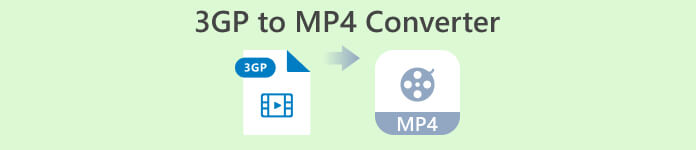
Del 1. Beste 3GP til MP4-konverterere
1. Video Converter Ultimate
Video Converter Ultimate er et utmerket program for å konvertere videoer til 3GP og MP4, og andre lydformater. Denne programvaren har en batchkonverteringsfunksjon som lar deg konvertere flere lydfiler samtidig. I tillegg lar applikasjonen brukere optimalisere kvaliteten på utdataene deres ved å endre parametere som bildefrekvens, bitrate og oppløsning. Les den lille opplæringen vi har utarbeidet nedenfor hvis du vil lære hvordan du konverterer 3GP til MP4.
Nøkkelegenskaper
◆ FVC Video Converter Ultimate-programvaren er utviklet for å generere overlegne utdatavideoer og lydfiler, med fokus på å bevare de konverterte filenes originalkvalitet i størst mulig grad.
◆ Applikasjonsgrensesnittet er designet for å være brukervennlig og intuitivt, noe som gjør navigeringen enklere for både nybegynnere og avanserte brukere.
◆ FVC Video Converter Ultimate er et programvareverktøy som viser høy hastighet og effektivitet, noe som muliggjør rask konvertering av ulike filformater.
Trinn 1. Skaff deg 3GP til MP4-konverteringsappen
Først klikker du på den aktuelle Gratis nedlasting alternativet nedenfor for å begynne å laste ned programmet til enheten din. Det neste du bør gjøre er å følge instruksjonene på skjermen for å aktivere programvaren. Når det er satt opp, kan du be om hjelp med brukergrensesnittet.
Gratis nedlastingFor Windows 7 eller nyereSikker nedlasting
Gratis nedlastingFor MacOS 10.7 eller nyereSikker nedlasting
Trinn 2. Last opp 3GP-filmfiler
Det andre trinnet er å importere filmfilen du ønsker å redigere ved å trykke på Legge til ikonet på hovedskjermen. Etter det vil en forhåndsvisning av den importerte filen lastes. Hvis du ønsker å konvertere mange filer samtidig, last opp mappen. Velg katalogen som har alle lydfilene dine.
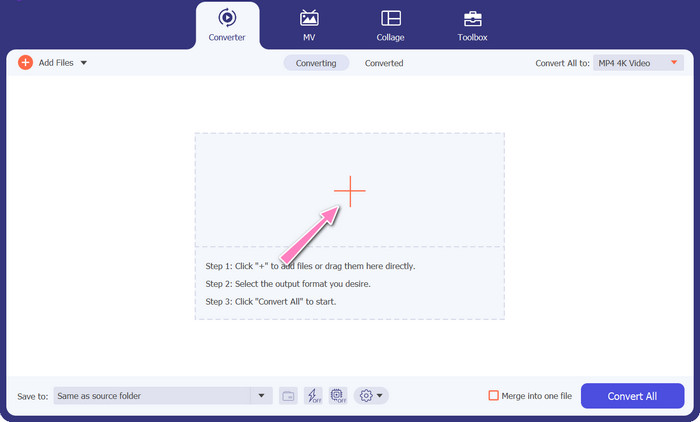
Trinn 3. Velg utdataformat
For det tredje, trykk på Konverter alle til knappen øverst i programmets grensesnitt for å velge et nytt format for sluttproduktet. Plukke ut MP4 fra Videoutgang nedtrekksmenyen. Du har kontroll over kvaliteten på utdatafilen ved å endre samplingshastigheten og bithastigheten.
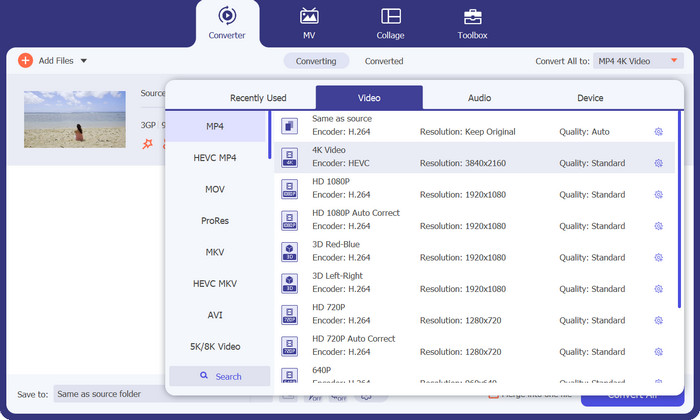
Trinn 4. Start konverteringsprosessen
For det fjerde, start transformasjonen ved å trykke på Konverter alle knappen nedenfor. Utdatamappen åpnes så du kan dobbeltsjekke den konverterte filen.
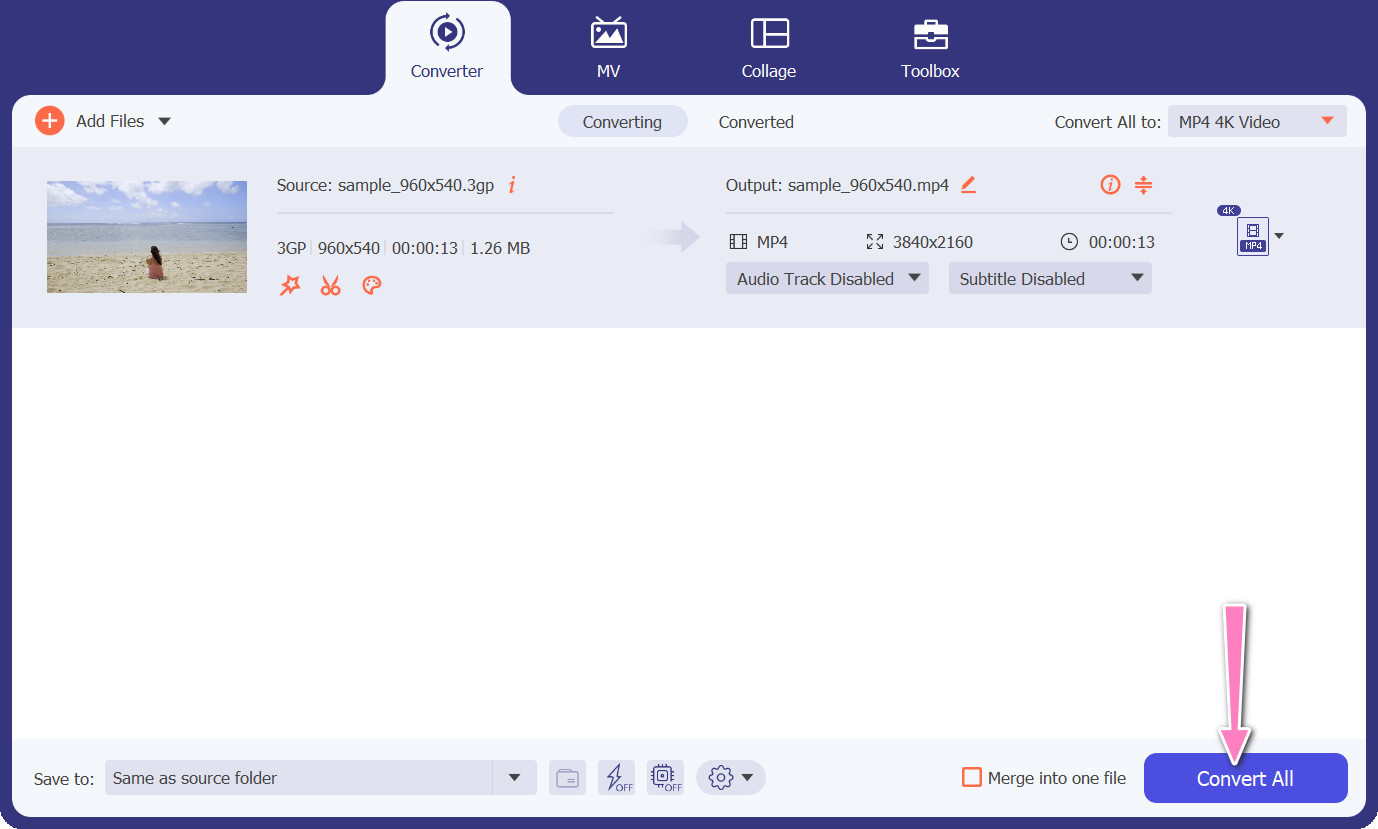
2. Gratis MP4 Converter Online
Utnyttelsen av Gratis MP4 Converter Online presenterer et levedyktig alternativ til installasjon av et skrivebordsprogram, og tilbyr dermed en praktisk løsning. Denne 3GP til MP4-konverteren på nettet fungerer med sømløs effektivitet, og sikrer beskyttelse og konfidensialitet for personopplysninger under konverteringsprosessen. I tillegg kan programvarens bulkkonverteringsfunksjonalitet brukes på samme måte som et skrivebordsprogram.
Nøkkelegenskaper
◆ Free MP4 Converter Online lar deg tilpasse utdatainnstillingene i henhold til dine preferanser. Du kan justere parametere som videokodek, oppløsning, bitrate og bildefrekvens for å oppnå ønsket kvalitet og filstørrelse.
◆ Free MP4 Converter Online støtter batchkonvertering, slik at du kan laste opp og konvertere flere 3GP-filer til MP4 samtidig. Dette sparer tid og krefter når du håndterer flere filer.
◆ Free MP4 Converter Online verdsetter brukernes personvern og bruker tiltak for å beskytte dine opplastede filer. De gir ofte alternativer for å slette filer etter konvertering eller lagre dem sikkert i en begrenset periode.
Trinn 1. Det første trinnet er å navigere til hovednettstedet til Free MP4 Converter Online ved å klikke på den medfølgende hyperkoblingen. Naviger til Legg til filer for å konvertere alternativet som ligger på det primære grensesnittet og fortsett å laste opp lydfilen.

Steg 2. Ved utførelse vil visningen av det første dokumentet vises på grensesnittet. Velg ønsket utdataformat ved å vri nedover fra samme panel.
Trinn 3. Fortsett for å velge Konvertere knappen for å endre 3GP til MP4. For å konvertere flere filer, er det nødvendig å gjenta de nevnte instruksjonene fra begynnelsen.

3. Enhver Video Converter
Det mye brukte skrivebordsprogrammet Any Video Converter har en gratis nettbasert motpart. Det er mulig å konvertere 3GP til MP4, og den har massevis av sofistikerte innstillinger og batchbehandling. Videoredigering og DVD-brenning er bare to av tilleggene som er tilgjengelige i programvareutgaven.
Nøkkelegenskaper
◆ Enhver Video Converter lar deg tilpasse videooppløsning, bitrate, bildefrekvens og lydkvalitet. Den optimerer utgangsvideo til dine spesifikasjoner.
◆ Enhver Video Converter lar deg klippe, beskjære, slå sammen og legge til effekter til videoer. Undertekster og vannmerker tilpasser videoer.
◆ Enhver videokonvertering støtter import og innbygging av undertekster i videoene dine. Du kan legge til eksterne undertekstfiler eller legge inn undertekster manuelt for å gjøre videoene dine mer tilgjengelige eller flerspråklige.
Trinn 1. Installer først Any Video Converter. Last ned Any Video Converter fra nettstedet og installer det på datamaskinen din ved å bruke instruksjonene på skjermen. Start Any Video Converter.
Steg 2. Klikk på Legg til video(er) knappen i programvaren. Bla gjennom og velg 3GP-filene du vil konvertere til MP4. Klikk deretter Åpne for å legge til de valgte filene i konverteringskøen.
Trinn 3. I Profil seksjonen, velg MP4 som ønsket utdataformat. Du kan ha forskjellige MP4-alternativer å velge mellom basert på dine preferanser og krav. Velg den som best passer dine preferanser.
Trinn 4. Kryss av på Start knappen for å starte konverteringsprosessen.
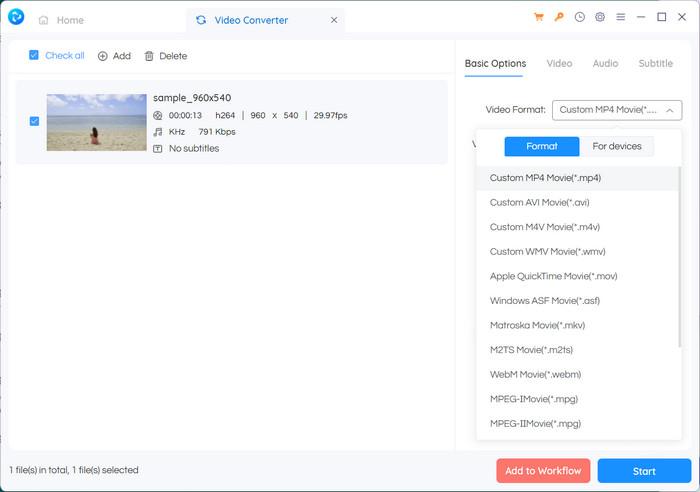
Videre lesning:
Slå sammen 3GP - Slik kombinerer du forskjellige videoklipp fra smarttelefonen
Hvordan konvertere 3GP til MOV ved hjelp av forskjellige tilnærminger [2023]
Del 2. Vanlige spørsmål om 3GP til MP4-konverterere
Hva er forskjellene mellom 3GP og MP4?
MP4 støtter flere enheter og plattformer enn 3GP. Kodeker: MP4 støtter flere lyd- og videokodeker for større kodingsfleksibilitet og kvalitet. Funksjoner: 3GP støtter ikke undertekster, kapitler eller flere lydspor, mens MP4 gjør det. På grunn av mer effektive komprimeringsalgoritmer er MP4-filer mindre enn 3GP-filer, men har tilsvarende eller overlegen kvalitet.
Er det noen spesifikke fordeler ved å bruke MP4 over 3GP for online streaming?
MP4s bedre videokvalitet, avanserte komprimeringsteknikker og bredere kompatibilitet gjør den til det foretrukne valget for online streaming-plattformer, og gir en bedre seeropplevelse for brukerne.
Kan jeg konvertere MP4-videoer til 3GP-format om nødvendig?
Ja, det er tilgjengelige videokonverterere som lar deg konvertere MP4-videoer til 3GP-format om nødvendig, selv om det kan føre til en nedgradering i kvalitet og begrensede multimediemuligheter.
Konklusjon
Mens 3GP var populært tidligere, spesielt for mobile enheter, har den mer begrenset støtte for avanserte funksjoner og er kanskje ikke like kompatibel med moderne plattformer. MP4, på den annen side, støtter et bredere utvalg av videokodeker, lydkodeker, undertekster og avanserte funksjoner som kapitler, menyer og flere lydspor. Heldigvis har du mange alternativer å velge beste 3GP til MP4-konverter basert på dine behov. Totalt sett, hvis du har valget mellom 3GP og MP4 for videofiler, anbefales det å velge MP4 på grunn av dens overlegne kvalitet, kompatibilitet og et bredere spekter av funksjoner og funksjoner.



 Video Converter Ultimate
Video Converter Ultimate Skjermopptaker
Skjermopptaker



